כיצד להשתמש באפליקציית השעון ב-Mac
Miscellanea / / April 06, 2023
עם שחרורו של macOS Ventura, אפל סוף סוף שחררה את אפליקציית השעון עבור משתמשי Mac. אפליקציית השעון והמזג האוויר החדשה הן כמה מהתוספות שהכי חיכו להן. עד כמה שזה נשמע מפתיע, אפליקציית שעון ייעודית הייתה חסרה ב-macOS בזמן שהיא תמיד הייתה זמינה לאייפון ולאייפד.
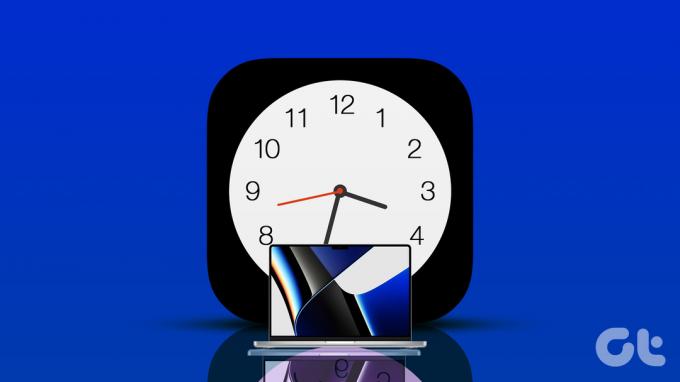
בעוד אפל מנסה לגשר על הפער בין macOS ל-iOS, האפליקציה החדשה היא שינוי מבורך. אנו נראה לך כיצד להשתמש באפליקציית השעון והתכונות השונות שלה ב-Mac שלך.
דרישות אפליקציית שעון
כדי ליהנות מאפליקציית השעון החדשה, ה-Mac שלך צריך להפעיל לפחות macOS Ventura ומעלה. אם עדיין לא התקנת את העדכון, קח אותו מתפריט העדפות המערכת. כך תוכל לבדוק אם יש עדכון ל-macOS.
שלב 1: לחץ על הלוגו של אפל בפינה השמאלית העליונה.

שלב 2: לחץ על About This Mac.
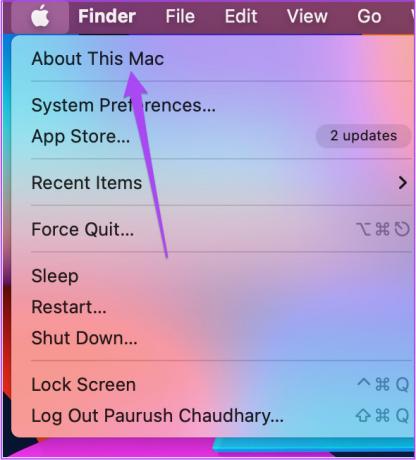
שלב 3: לחץ על עדכון תוכנה.

שלב 4: הורד והתקן את עדכון macOS Ventura.
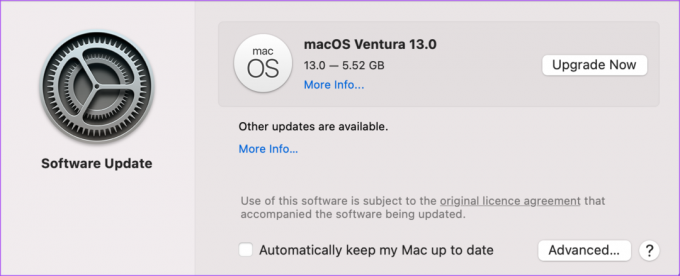
תן לנו כעת להראות לך כיצד להשתמש בתכונות השונות של אפליקציית השעון ב-Mac שלך.
1. שעון עולמי
כפי שהשם מרמז, השעון העולמי מאפשר לך לבדוק את אזור הזמן של כל עיר או אזור לפי בחירתך ברחבי העולם. ניתן להוסיף יותר מ-4 שעונים של אזורי זמן שונים באמצעות אפליקציית השעון בהשוואה ל-Clock Widget שהציג בעבר ארבעה אזורי זמן שונים. זה גם חוסך לך את הטרחה של בדיקת השעה בעיר אחרת על ידי פתיחת דפדפן האינטרנט ב-Mac שלך.
כברירת מחדל, תראה את אזור הזמן של המדינה שלך. כך תוכל להוסיף אזור או עיר חדשים בשעון העולמי.
שלב 1: הקש Command + מקש הרווח כדי לפתוח את Spotlight Search, הקלד שָׁעוֹן, ולחץ על Return.
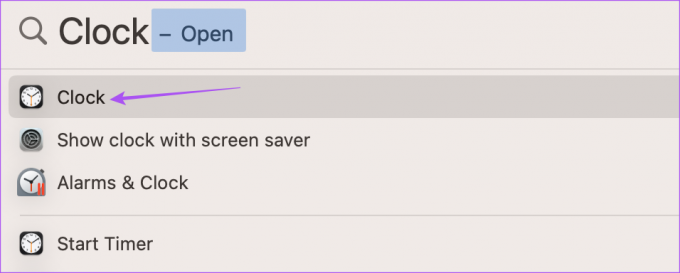
שלב 2: לחץ על הכרטיסייה שעון עולמי בחלק העליון של אפליקציית השעון.
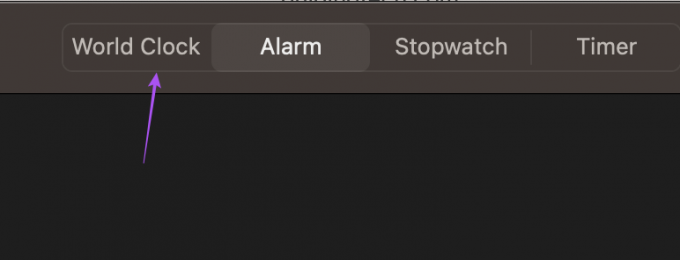
שלב 3: תחת שעון עולמי, לחץ על סמל הפלוס בפינה השמאלית העליונה של האפליקציה.
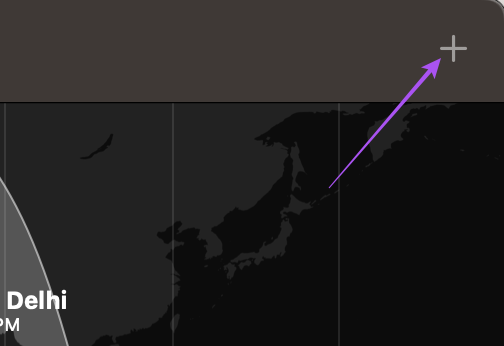
שלב 4: הקלד את שם העיר בסרגל החיפוש.
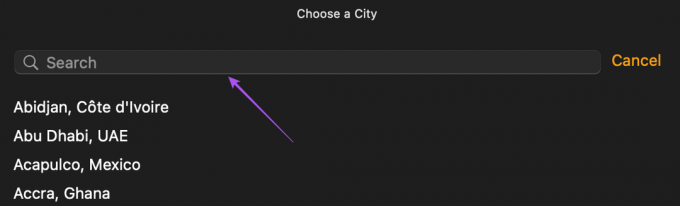
שלב 5: לחץ על תוצאת החיפוש כדי להוסיף את אזור הזמן שלה.
תבחין שהשעון עבור האזור שבחרת נוסף בתחתית עם שעון אזור הזמן הנוכחי שלך.
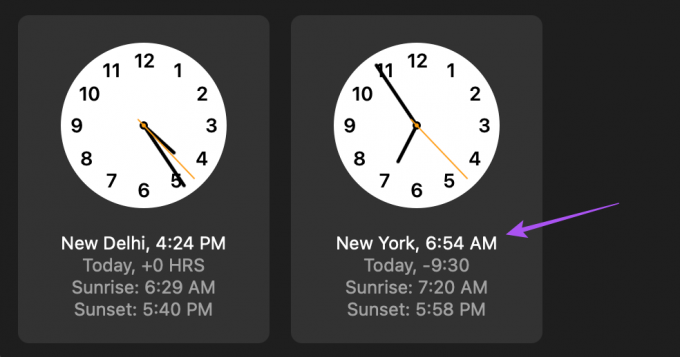
כדי להסיר את השעון של אזור זמן מסוים, העבר את מצביע העכבר על השעון ולחץ על סמל ה-X בפינה השמאלית העליונה שלו.
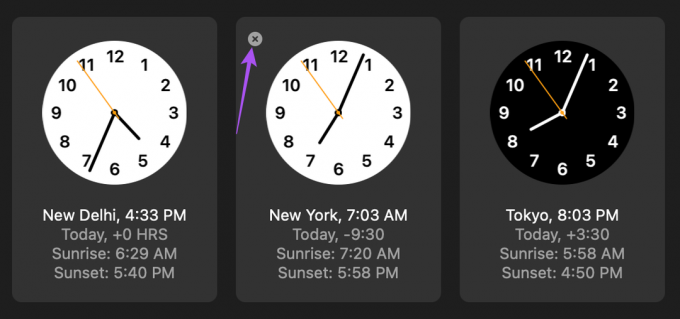
2. אזעקה
התכונה החשובה השנייה שמציעה אפליקציית השעון היא הגדרת מעורר ב-Mac שלך. מלבד האייפון או האנדרואיד שלך, אתה יכול גם להשתמש באפליקציית השעון ב-Mac כדי להגדיר שעון מעורר לעבודה חשובה או תזכורות. הנה איך להגדיר אזעקה ב-Mac שלך.
שלב 1: הקש Command + מקש הרווח כדי לפתוח את Spotlight Search, הקלד שָׁעוֹן, ולחץ על Return.
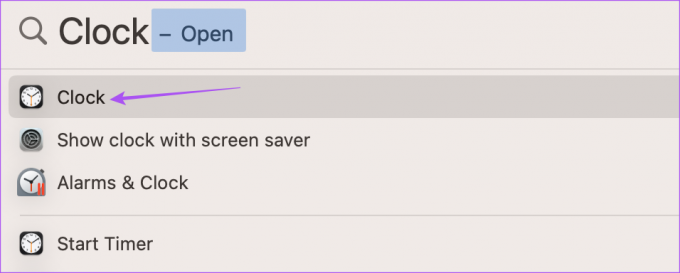
שלב 2: לחץ על הכרטיסייה אזעקה בחלק העליון של אפליקציית השעון.
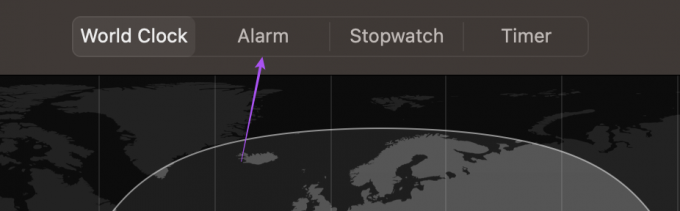
שלב 3: תחת הכרטיסייה אזעקה, לחץ על סמל הפלוס בפינה השמאלית העליונה.
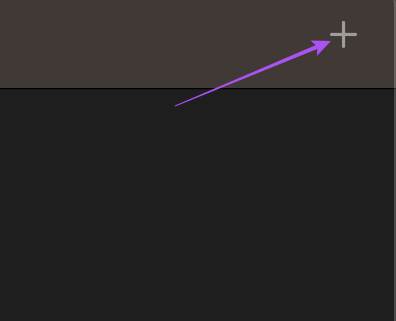
שלב 4: בחר זמן אזעקה, יום חוזר, תווית וצליל.
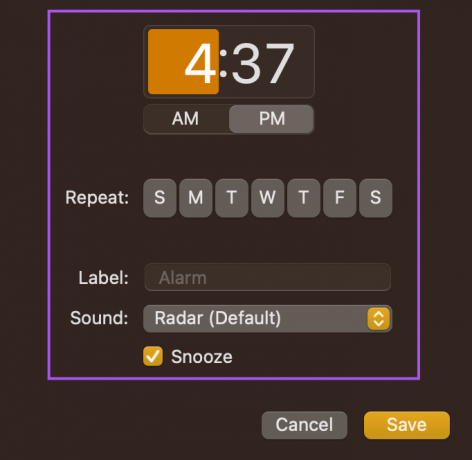
שלב 5: לחץ על שמור כדי להגדיר את האזעקה שלך.
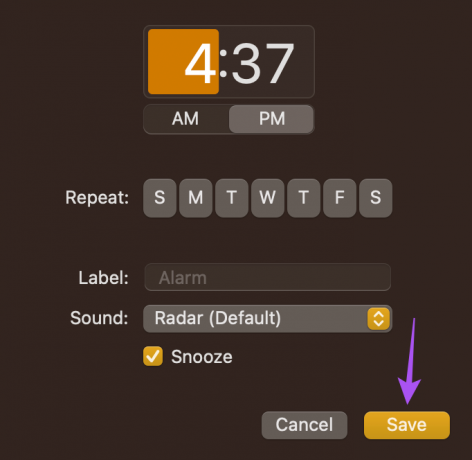
האזעקה המועדפת עליך תהיה גלויה תחת הכרטיסייה אזעקה.
כדי להשבית את האזעקה, לחץ על הלחצן הצהוב.
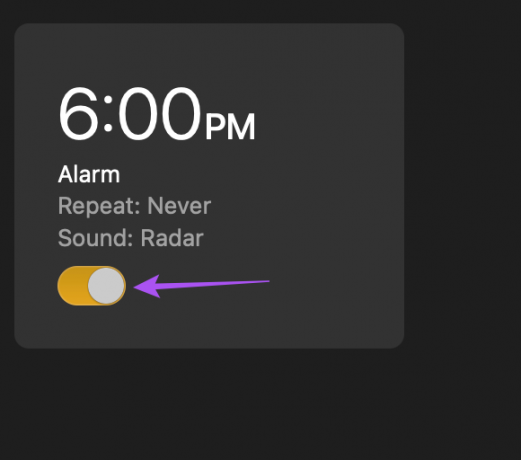
כדי למחוק את האזעקה, העבר את מצביע העכבר על האזעקה ולחץ על סמל ה-X בפינה השמאלית העליונה שלו.
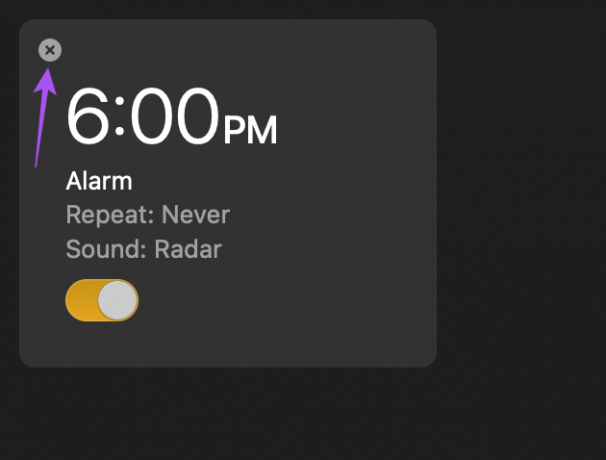
3. סטוֹפֶּר
מלבד האזעקה, אתה גם יכול להשתמש בתכונת שעון העצר. זה מועיל אם אתה עובד על מועדים צפופים או רוצה לסיים את המשימה שלך במהירות. אתה יכול להפעיל את שעון העצר באופן מיידי מאפליקציית השעון. הנה איך להשתמש בו.
שלב 1: הקש Command + מקש הרווח כדי לפתוח את Spotlight Search, הקלד שָׁעוֹן, ולחץ על Return.
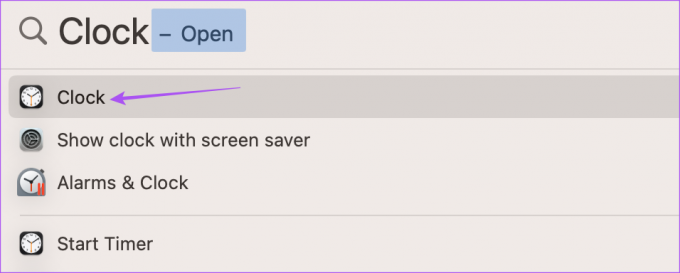
שלב 2: לחץ על הכרטיסייה שעון עצר בחלק העליון של אפליקציית השעון.
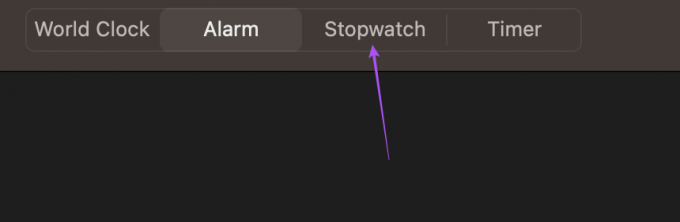
שלב 3: לחץ על התחל בתחתית.
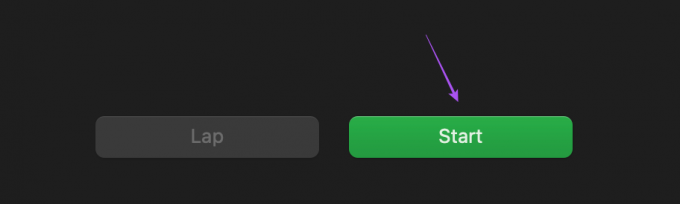
אתה יכול גם להקליט Lap תוך כדי שימוש בשעון העצר.
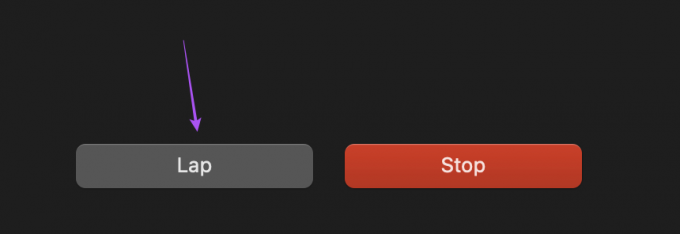
שלב 4: לחץ על עצור בתחתית כדי להשהות את הטיימר.
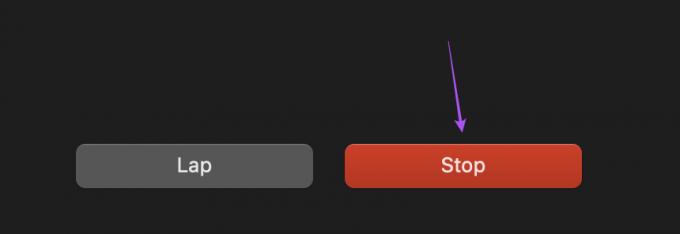
אתה יכול גם לאפס את שעון העצר.
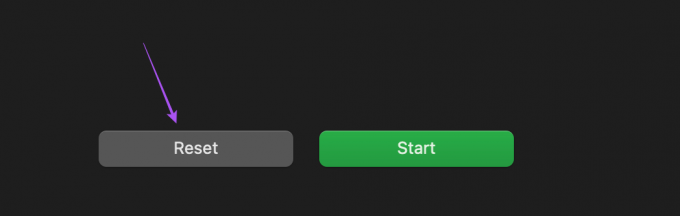
4. שָׁעוֹן עֶצֶר
בזמן הפסקת קפה או תה מהירה מהמסך, אתה יכול להגדיר טיימר שיזכיר לך לחזור לשולחן העבודה שלך. במקום להרים את האייפון או האנדרואיד שלך, אתה יכול להגדיר טיימר ב-Mac כדי לחדש את העבודה שלך במהירות. כמו כן, זה יעזור לך לנהל את ההפסקות שלך כדי לקום מהכיסא ולהתמתח במקום לעבוד שעות ארוכות. הנה איך להשתמש בו.
שלב 1: הקש Command + מקש הרווח כדי לפתוח את Spotlight Search, הקלד שָׁעוֹן, ולחץ על Return.
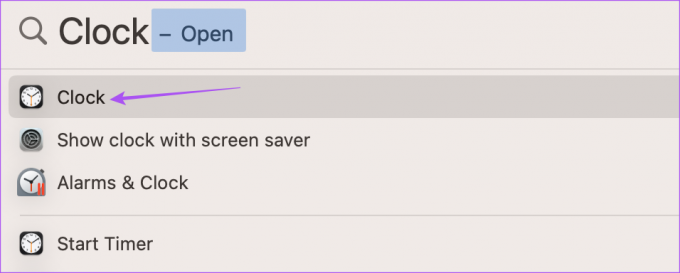
שלב 2: לחץ על הכרטיסייה טיימר בחלק העליון של אפליקציית השעון.
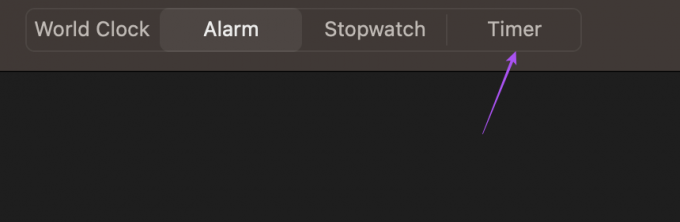
שלב 3: בחר את משך הזמן והצליל של הטיימר.
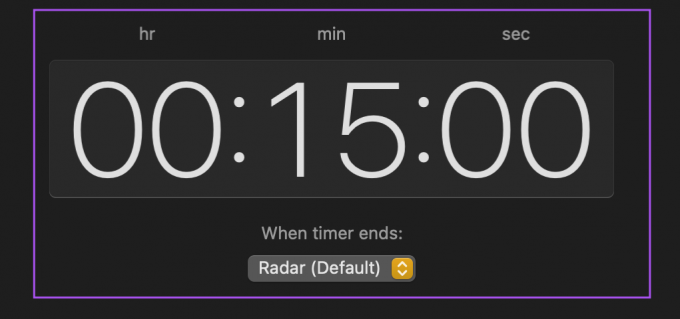
שלב 4: לחץ על התחל בתחתית.
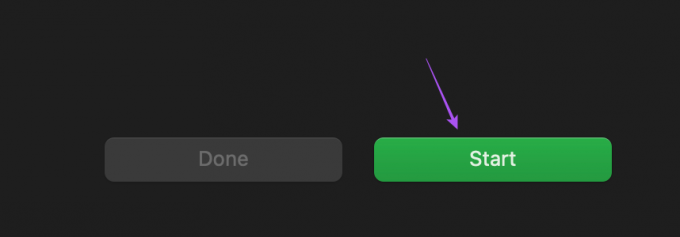
אתה יכול ללחוץ על השהה או בוצע כדי לעצור את הטיימר לפי בחירתך.
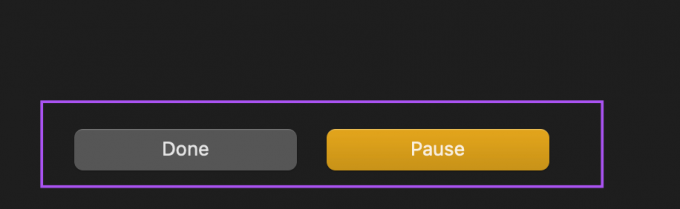
קח אחריות על הזמן
אפליקציית השעון היא שינוי מבורך עבור משתמשי Mac מכיוון שהם לא צריכים להוריד אפליקציות שעון של צד שלישי או להסתמך על הטלפונים שלהם. macOS Ventura מביאה עדכון מגניב נוסף שנקרא Continuity Camera. אתה יכול לקרוא את הפוסט שלנו כדי לדעת איך תכונה זו מאפשרת לך השתמש באייפון שלך כמצלמת אינטרנט עבור ה-Mac שלך.
עודכן לאחרונה ב-10 בנובמבר, 2022
המאמר לעיל עשוי להכיל קישורי שותפים שעוזרים לתמוך ב-Guiding Tech. עם זאת, זה לא משפיע על שלמות העריכה שלנו. התוכן נשאר חסר פניות ואותנטי.
נכתב על ידי
Paurush Chaudhary
ביטול המסתורין של עולם הטכנולוגיה בצורה הפשוטה ביותר ופתרון בעיות יומיומיות הקשורות לסמארטפונים, מחשבים ניידים, טלוויזיות ופלטפורמות הזרמת תוכן.



